par Martin Brinkmann le 28 octobre 2021 dans Aide de Windows 11 – Pas de commentaires
Le système d'exploitation Windows 11 de Microsoft a un emplacement de sauvegarde par défaut pour les fichiers que vous téléchargez depuis Internet ou créez sur le système. L'idée principale derrière ces répertoires par défaut est d'avoir un emplacement central pour certains fichiers.
Parfois, vous pouvez préférer qu'un dossier ou un lecteur différent soit utilisé, par exemple lorsque le lecteur principal n'a pas beaucoup d'espace libre ou lorsque vous préférez utiliser un dossier différent pour une meilleure gestion des fichiers.
Microsoft a modifié l'emplacement des préférences dans l'application Paramètres de Windows 11. Les utilisateurs de Windows 10 qui le recherchent ne le trouveront plus sous Stockage, et les utilisateurs de Windows 7 ou 8.1 n'avaient pas du tout cette option. Les liens symboliques et les jonctions NTFS pouvaient être utilisés à l'époque pour changer de répertoire.
Ce guide aide les utilisateurs venant de Windows 10, mais aussi les nouveaux utilisateurs de Windows 11, qui souhaiteraient changer les répertoires de contenu par défaut sur le système d'exploitation. système.
PUBLICITÉ
Comment modifier les emplacements de sauvegarde par défaut dans Windows 11
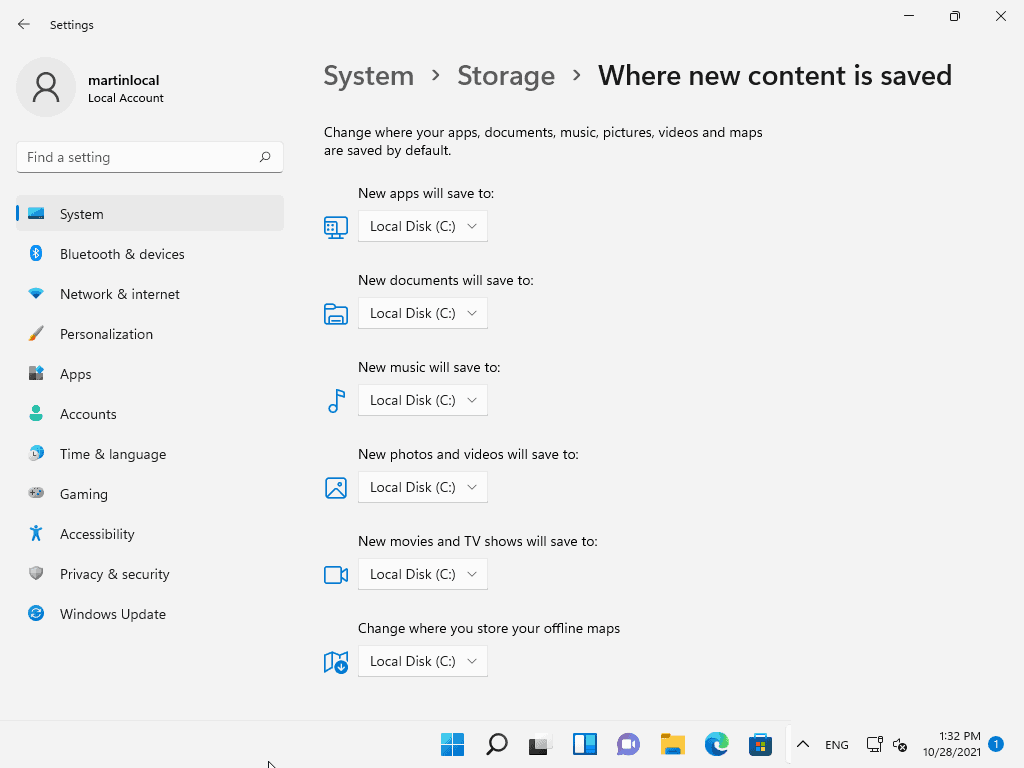
- Ouvrez l'application Paramètres en cliquant sur Démarrer et en sélectionnant Paramètres dans le menu Démarrer.
- Accédez à Système > Stockage > Paramètres de stockage avancés.
- Sélectionnez « Où le nouveau contenu est enregistré ».
La page qui s'ouvre affiche des options pour enregistrer le répertoire de sauvegarde par défaut pour les types de contenu suivants :< /p>
- Nouvelles applications.
- Nouveaux documents.
- Nouvelle musique.
- Nouvelles photos et vidéos.
- Nouveaux films et séries TV.
- Cartes hors ligne.
Le lecteur c: est sélectionné par défaut. Vous pouvez le remplacer par n'importe quel autre lecteur actuellement connecté au PC. Notez cependant que les fichiers peuvent devenir indisponibles si vous supprimez des lecteurs amovibles. En règle générale, il est recommandé de ne sélectionner que des disques connectés au système en permanence.
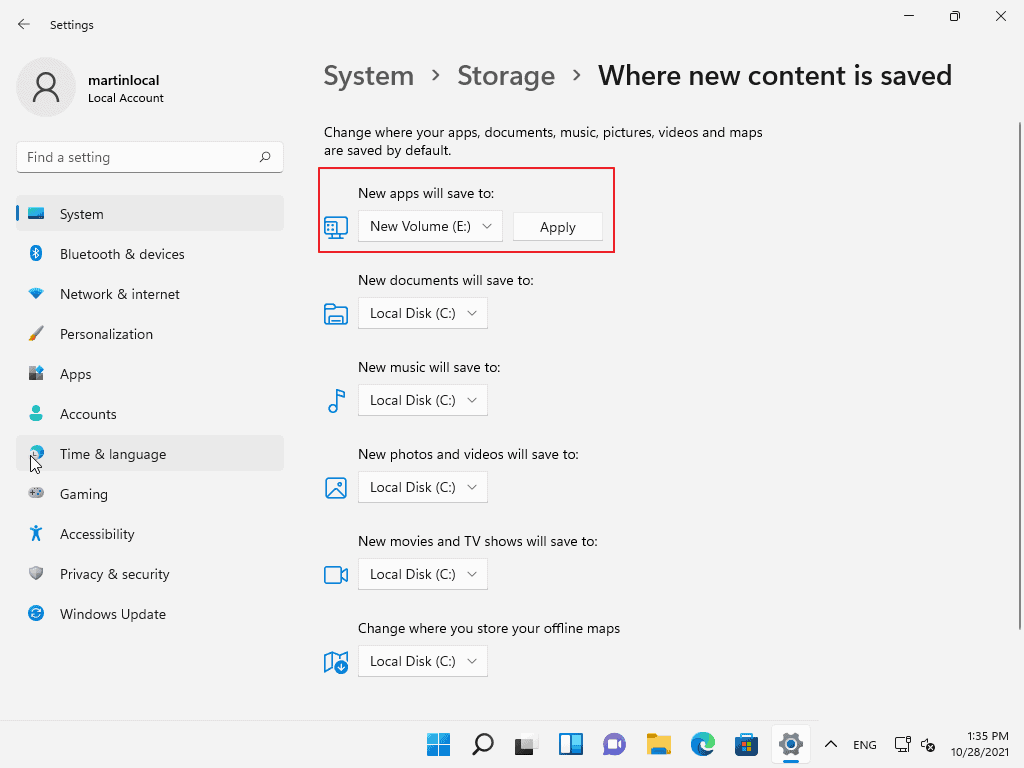
PUBLICITÉ
Sélectionnez le bouton Appliquer après avoir changé de lecteur pour définir le nouveau lecteur comme emplacement de sauvegarde par défaut pour les nouveaux fichiers.
Remarque : Windows créera un nouveau dossier de nom d'utilisateur sur le racine du lecteur. Le nouveau dossier par défaut est alors un sous-dossier de ce dossier. Si l'utilisateur Martin déplace le dossier Nouveaux documents par défaut sur le lecteur d:, les fichiers seront enregistrés dans d:MartinDocuments à partir de ce moment.
Qu'en est-il du dossier Téléchargements ?
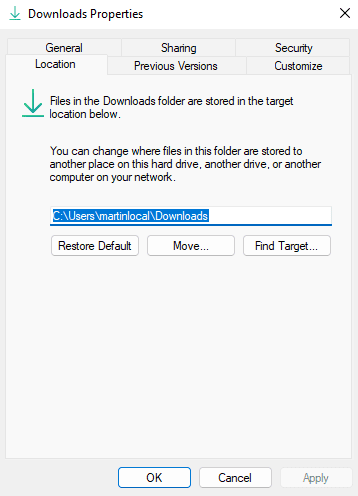
PUBLICITÉ
Si vous consultez la liste des types de contenu pris en charge, vous remarquerez que le dossier Téléchargements n'est pas répertorié. Windows 11 et les versions précédentes de Windows prennent également en charge un système différent en ce qui concerne le dossier Téléchargements et d'autres dossiers par défaut tels que Documents, Musique ou Photos. L'option n'est pas disponible dans l'application Paramètres.
Voici comment procéder :
- Ouvrir l'explorateur de fichiers sur l'appareil.
- Localisez les dossiers d'accès rapide dans la barre latérale sur la gauche. Si vous ne les voyez pas, développez plutôt Ce PC.
- Cliquez avec le bouton droit sur Téléchargements (ou tout autre dossier qui s'y affiche) et sélectionnez Propriétés.
- Passez à l'onglet Emplacement.
- Modifier le chemin de l'emplacement actuel, par exemple c:usersmartinlocalDownloads to d:downloads.
- Windows 11 vous demande si le dossier cible n'existe pas. Vous devez le créer.
- Le bouton Déplacer déplace tous les fichiers existants du dossier vers un emplacement que vous spécifiez. Si vous ne l'utilisez pas, tous les fichiers et dossiers existants resteront dans l'emplacement par défaut.
Vous pouvez répéter le processus pour tous les types de contenu, par ex. Documents ou vidéos. Il existe également un bouton Restaurer par défaut pour restaurer l'emplacement par défaut sans avoir à le saisir manuellement.
Le principal avantage de cette méthode est que vous pouvez spécifier manuellement le nouveau lecteur et dossier cible.
< h3>Fermer les mots
Déplacer les emplacements de sauvegarde et les dossiers par défaut vers un autre lecteur est une fonctionnalité utile, surtout si le lecteur principal manque d'espace disque.